• Abgelegt bei: Dateiwiederherstellungslösung • Bewährte Lösungen
Excel ist eine hervorragende Tabellenkalkulationssoftware, die sowohl von Privatpersonen als auch von Unternehmen intensiv genutzt wird. Die Menschen nutzen es, um ihr Haushaltsbudget damit zu erstellen, während es kommerziell für die Erstellung von Rechnungen und sogar für die Lohnabrechnung verwendet wird. Einige Unternehmen nutzen es dank der vielen Analysetools, die es bietet, sogar zur Datenmanipulation und -analyse. In Anbetracht der Bedeutung dieser Softwareanwendung ist es kein Wunder, dass Menschen erschrecken, wenn beim Öffnen einer MS Excel-Datei eine Fehlermeldung auftritt. Ein solcher bemerkenswerter Fehler ist der Fehler „Excel kann die Datei nicht öffnen“ von MS Excel 2007.
Der Fehler „Excel kann die Datei nicht öffnen“ von MS Excel 2007 ist der häufigste Fehler, mit dem Excel-Benutzer auf der ganzen Welt konfrontiert werden. Die vollständige Fehlermeldung, die auf dem Bildschirm des Benutzers angezeigt wird, lautet,
„Excel kann die Datei ‚Dateiname.xlsx‘ nicht öffnen, da das Dateiformat für die Dateierweiterung nicht gültig ist. Vergewissern Sie sich, dass die Datei nicht beschädigt wurde und dass die Dateierweiterung mit dem Format der Datei übereinstimmt.
Es kann ein sehr beunruhigender Anblick für einen Benutzer sein, wenn diese Fehlermeldung auf seinem Bildschirm aufleuchtet. Dieser Fehler tritt in der Regel auf, wenn eine Excel-Arbeitsmappe, die als E-Mail gesendet wurde, vom Benutzer geöffnet wird. Allerdings sind die per E-Mail verschickten Excel-Tabellen nicht die einzigen, die diese Fehlermeldung ausgeben. Auch normale Excel-Dateien können diesen Fehler manchmal ohne Vorankündigung anzeigen. Im Folgenden finden Sie einige der Gründe, die für die Erzeugung dieser Fehlermeldung verantwortlich sein könnten.
Lösungen: Diese Fehlermeldung kann mit den folgenden zwei möglichen Lösungen behoben werden. Sobald das Problem, das den Fehler verursacht hat, behoben ist, können Sie die Excel-Datei, die Sie zuvor zu öffnen versucht haben, problemlos öffnen.
Versuchen Sie, die Erweiterung der Excel-Arbeitsmappe zu ändern, die Sie öffnen möchten: Wenn der Grund für die Fehlermeldung ein Kompatibilitätsproblem ist, überprüfen Sie am besten, ob Ihre Version der Excel-Software die xlsx-Erweiterung unterstützt oder nicht. Prüfen Sie, ob die Erweiterung ‚xlsx‘ im Ordner ‚Dateitypen‘ vorhanden ist, der sich in den ‚Ordneroptionen‘ des Menüs ‚Extras‘ im ‚Arbeitsplatz‘ befindet. Wenn dies nicht der Fall ist, müssen Sie die Erweiterung Ihrer Excel-Datei von „.xlsx“ in „.xls“ ändern.
Versuchen Sie es mit der MS Excel-Funktion „Öffnen und reparieren“: Wenn der Grund für die Fehlermeldung eine beschädigte Excel-Datei ist, kann die Excel-Funktion „Öffnen und Reparieren“ verwendet werden, um beschädigte Excel-Dateien zu reparieren. Sie finden diese Option im Dialogfenster ‚Öffnen‘. Sie befindet sich in dem Menü, das sich öffnet, wenn Sie auf den Pfeil neben der Option ‚Öffnen‘ klicken. Nachdem Sie die beschädigte Excel-Datei ausgewählt haben, klicken Sie auf diese Funktion. Sie führt die Reparatur der Excel-Datei durch und sorgt dafür, dass die Datei problemlos geöffnet werden kann.
Wenn die oben genannten Methoden das Problem nicht beheben können, bleibt nur noch die Verwendung eines Excel-Reparaturtools übrig. Stellar Phoenix Excel Repair ist eine der besten Excel-Reparatursoftware, die zur Zeit auf dem Markt erhältlich ist. Es wird empfohlen, diese Software zu verwenden, um eine beschädigte Excel-Datei zu reparieren und sie normal zu öffnen. Der Grund, warum Wondershare Repairit - Dateireparatur so gut ist, liegt darin, dass es über eine Vielzahl von Funktionen verfügt, die es ihm ermöglichen, jede Art von Problem zu beheben, das bei Excel-Dateien auftritt.
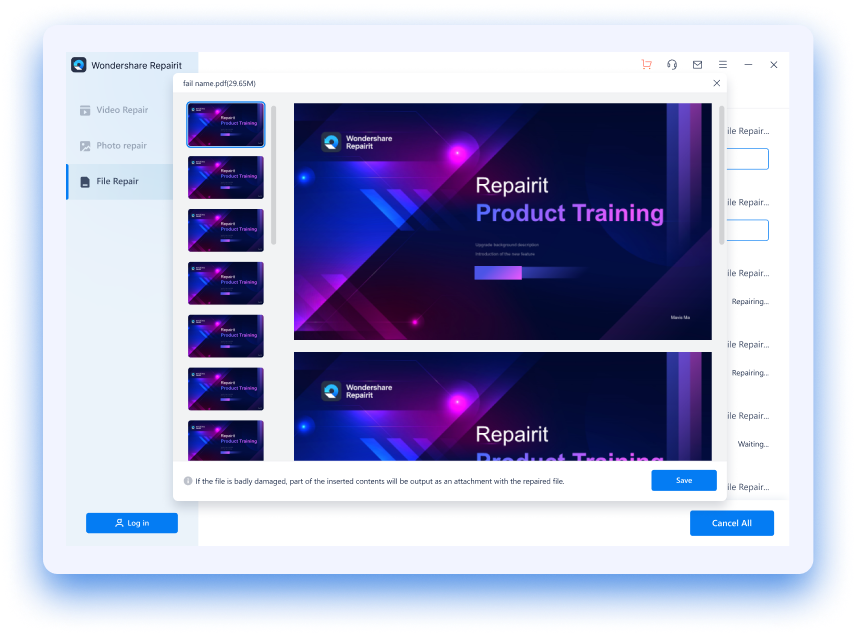
Die folgende Anleitung zeigt Ihnen Schritt für Schritt, wie Sie eine beschädigte Excel-Datei Wondershare Repairit reparieren können.
Schritt 1 Dateien zu Wondershare Repairit hinzufügen:
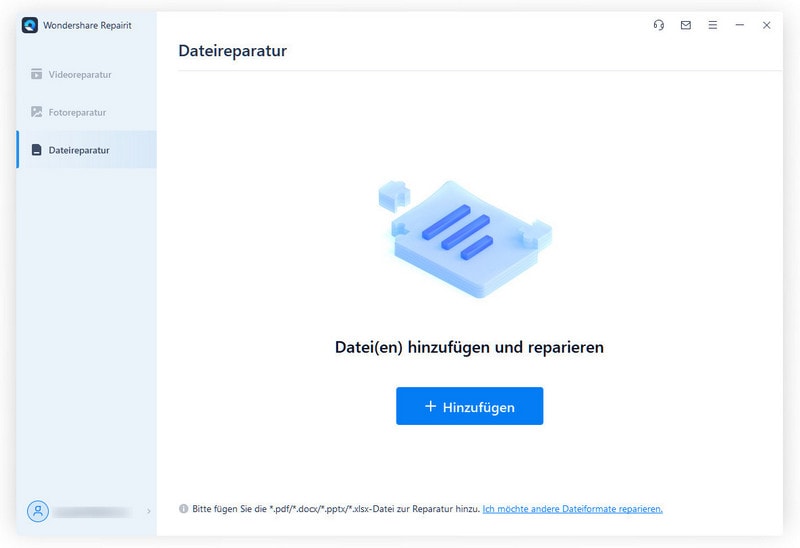
Schritt 2 Den Prozess der Dateireparatur starten:
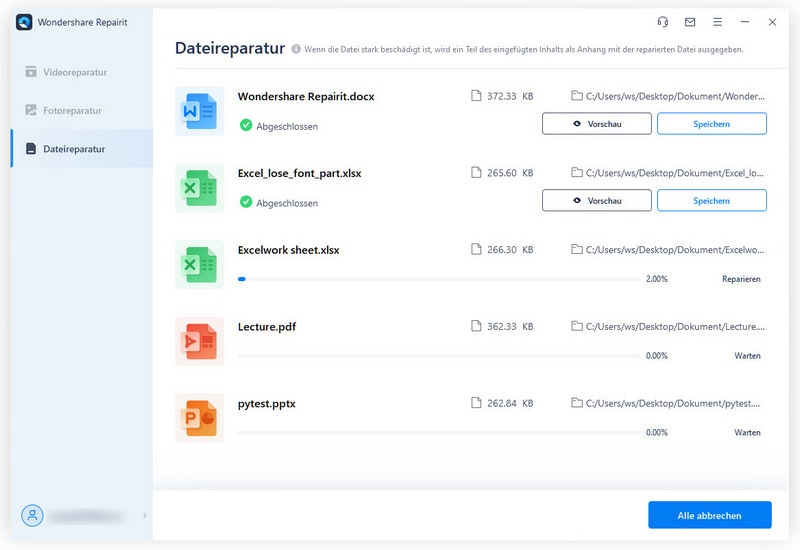
Schritt 3 Reparierte Dateien in der Vorschau anzeigen und speichern:
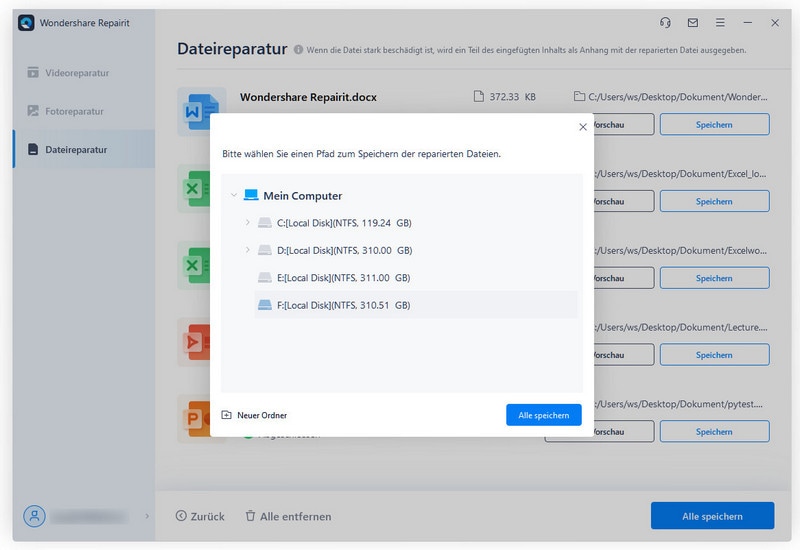
Sie können vermeiden, dass Ihre Excel-Dateien beschädigt werden, indem Sie sicherstellen, dass Sie eine aktuelle Version eines guten Antivirenprogramms verwenden. Darüber hinaus können Sie die Beschädigung einer Excel-Datei vermeiden, wenn Sie beim Herunterfahren des Systems sorgfältig vorgehen.
Die folgenden Tipps können Ihnen helfen, die Excel-Datei zu reparieren, wenn alle anderen Lösungen fehlgeschlagen sind.
Classen Becker
chief Editor